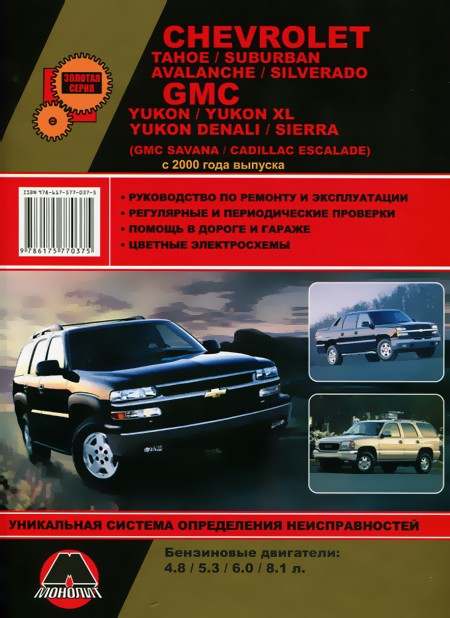
Chevy Owner's Manual ကို ဒေါင်းလုဒ်လုပ်နည်း
အကြောင်းအရာ
ကားအသစ်ဝယ်သောအခါတွင် သင့်ကားနှင့်ပတ်သက်သည့် မူရင်းစာရွက်စာတမ်းများနှင့် စာအုပ်များကို ပေးဆောင်ထားပါသည်။ သင်လက်ခံရရှိသည့်အကြောင်းအရာတွင်-
- သင့်အသံစနစ်အကြောင်း လည်ပတ်မှုအချက်အလက်
- အသုံးပြုသူလမ်းညွှန်
- သင်၏အကြံပြုထိန်းသိမ်းမှုအချိန်ဇယား
အချို့သောပြဿနာများ သို့မဟုတ် သတိပေးအချက်ပြမီးများ၊ သင့်ယာဉ်ကို အကောင်းဆုံးထိန်းသိမ်းနည်းနှင့် သင့်ယာဉ်အတွင်းအင်္ဂါရပ်များကို အသုံးပြုရသောအခါတွင် ဤလမ်းညွှန်ချက်များသည် သင့်အား မည်သို့တုံ့ပြန်ရမည်ကို လေ့လာရန် ကူညီပေးပါမည်။
သင့် Chevrolet အတွက် ပိုင်ရှင်၏လက်စွဲစာအုပ်ကို သင့်တွင်မရရှိနိုင်သည့် အခွင့်အလမ်းရှိသည်။ လက်စွဲမပါသော ကားဟောင်းတစ်စီးကို သင်ဝယ်ခဲ့သည်၊ ပိုင်ရှင်၏လက်စွဲစာအုပ်ကို ပျောက်ဆုံးသွားသည် သို့မဟုတ် စွန့်ပစ်လိုက်ခြင်း သို့မဟုတ် သင့်ကား၏အင်္ဂါရပ်များအတွက် အကူအညီလက်စွဲစာအုပ်များမလိုအပ်ဟု သင်ထင်ကောင်းထင်နိုင်သည်။
သင့်တွင် ရိုက်နှိပ်ထားသော အသုံးပြုသူလက်စွဲစာအုပ်မရှိပါက ၎င်းကို အင်တာနက်မှ ဒေါင်းလုဒ်လုပ်နိုင်ပါသည်။
နည်းလမ်း 1 မှ 2- သင်၏ Chevy အသစ်အတွက် ပိုင်ရှင်၏လက်စွဲကို ဒေါင်းလုဒ်လုပ်ပါ။
အဆင့် 1- ဝဘ်ဘရောက်ဆာရှိ Chevrolet ဝဘ်ဆိုက်သို့ သွားပါ။.
ပင်မစာမျက်နှာသည် ဖန်သားပြင်ပေါ်တွင် အမှန်တကယ် ကားကြေငြာချက်များနှင့် မော်ဒယ်အသစ်များကို ပြသမည်ဖြစ်သည်။
အဆင့် 2- စခရင်၏အပေါ်ဘက်ညာဘက်ထောင့်ရှိ "ပိုင်ရှင်များ" လင့်ခ်ကိုရှာပါ။. "Owners" ကိုနှိပ်ပါ။
အဆင့် 3. "လက်စွဲစာအုပ်များနှင့် ဗီဒီယိုများ" ကဏ္ဍကို ရှာပါ။. မော်တော်ယာဉ်ပိုင်ဆိုင်ခွင့်အောက်တွင်၊ Manuals & Videos ကိုနှိပ်ပါ။
ယာဉ်ရွေးချယ်စရာများပါရှိသော စခရင်သို့ သင့်ကို ခေါ်ဆောင်သွားပါမည်။
အဆင့် 4. သင့် Chevy ၏ထုတ်လုပ်သည့်နှစ်ကို ထိပ်တန်းအကန့်တွင် ရွေးပါ။. နောက်ဆုံး မော်ဒယ်နှစ်ကိုးခုကို ဤကဏ္ဍတွင် ရရှိနိုင်ပါသည်။
ထိုနှစ်အတွက် မော်ဒယ်ရွေးချယ်မှုကို ကြည့်ရန် သင့်ကား၏နှစ်ကို နှိပ်ပါ။
ဥပမာအားဖြင့် သင်သည် 2011 Chevy Avalanche ကို မောင်းနှင်ပါက ထိပ်ဘားပေါ်ရှိ 2011 ကိုနှိပ်ပါ။ အောက်ပါရလဒ်များကိုပြသလိမ့်မည်-
အဆင့် 5- သင့်ကားမော်ဒယ်ကို ရှာပါ။. 2011 Avalanche ဥပမာတွင် သူမသည် စခရင်ပေါ်တွင် ပထမဆုံးဖြစ်သည်။ သင့်မော်ဒယ်ကို ချက်ချင်းမမြင်နိုင်လျှင် အောက်ကိုဆင်းပါ။
အဆင့် 6- သင့်ယာဉ်ပိုင်ရှင်၏လက်စွဲကို ပြန်လည်သုံးသပ်ပါ။. သင့်ကားမော်ဒယ်အမည်အောက်တွင် View User Manual လင့်ခ်ကို နှိပ်ပါ။
ဝင်းဒိုးအသစ်တစ်ခုပွင့်လာမည်ဖြစ်ပြီး အသုံးပြုသူလမ်းညွှန်ကို မျက်နှာပြင်ပေါ်တွင် ပြသမည်ဖြစ်သည်။
အသုံးပြုသူလက်စွဲကို PDF ဖော်မတ်ဖြင့် ပြသပါမည်။
- လုပ်ငန်းဆောင်တာ- PDF ဖိုင်များကို ဖွင့်၍မရပါက၊ ကျေးဇူးပြု၍ Adobe Reader ကို ဒေါင်းလုဒ်လုပ်ပြီး လင့်ခ်ကို ထပ်စမ်းကြည့်ပါ။
အဆင့် 7: သင်၏ကွန်ပျူတာတွင် PDF ဖိုင်ကိုသိမ်းဆည်းပါ။. သင်၏ Chevy Owner's Manual ဖြင့် PDF ဖိုင်ပေါ်တွင် Right Click နှိပ်ပါ။
အသုံးပြုသူလက်စွဲကို သီးခြားတည်နေရာတစ်ခုသို့ သိမ်းဆည်းရန် မီနူးမှ "Save As..." ကို ရွေးပါ။
သင်ခေါ်ဆိုမည့်လမ်းညွှန်ကို သိမ်းဆည်းရန် တည်နေရာကို ရွေးချယ်ပါ။ ၎င်းကို သင်၏ ဒက်စ်တော့တွင် သို့မဟုတ် အလွယ်တကူ ဝင်ရောက်နိုင်ရန် သို့မဟုတ် ဒေါင်းလုဒ်များကဲ့သို့ အလွယ်တကူ ဝင်ရောက်နိုင်သော ဖိုင်တွဲတစ်ခုသို့ သိမ်းဆည်းနိုင်သည်။
အဆင့် 8- အသုံးပြုသူလက်စွဲကို ပရင့်ထုတ်ပါ။. ၎င်းကို သင့်ကွန်ပြူတာတွင် အီလက်ထရွန်းနစ်ဖြင့် သိမ်းဆည်းရုံသာမက သင့်အတွက် မိတ္တူကိုလည်း ပရင့်ထုတ်နိုင်သည်။
မျက်နှာပြင်ပေါ်ရှိ PDF အသုံးပြုသူလက်စွဲကို ညာကလစ်နှိပ်ပြီး "ပုံနှိပ်ခြင်း..." ရွေးချယ်မှုကို ရွေးချယ်ပါ။
သင့်ပရင်တာကို ရွေးချယ်ပြီး Print ကိုနှိပ်ပါ။
- လုပ်ငန်းဆောင်တာA- အသုံးပြုသူလက်စွဲအများစုသည် စာမျက်နှာရာနှင့်ချီ ရှည်လျားသည်။ အကယ်၍ သင်သည် အိမ်မှပုံနှိပ်နေပါက၊ ကုန်သွားသောအခါတွင် စက္ကူဖြင့်ပြန်ဖြည့်ရန် သင့်ပရင်တာကို စောင့်ကြည့်ပါ။
နည်းလမ်း 2 မှ 2- သင်၏ Chevy ပိုင်ရှင်၏လက်စွဲစာအုပ်ကို ဒေါင်းလုဒ်လုပ်ပါ။
သင့်တွင် Chevy အဟောင်းတစ်ခုရှိပါက၊ Chevrolet ဝဘ်ဆိုက်ရှိ အခြားနေရာများတွင် ပိုင်ရှင်၏လက်စွဲစာအုပ်ကို သင်ရှာဖွေရပါမည်။ ပိုင်ရှင်၏လက်စွဲများကို 1993 နှင့် မော်ဒယ်အသစ်များအတွက် ရနိုင်ပါသည်။
အဆင့် 1- သင့်ဝဘ်ဘရောက်ဆာရှိ my.chevrolet.com သို့သွားပါ။.
ဤသည်မှာ ပိုင်ရှင်၏လက်စွဲစာအုပ်အပြင် အရောင်းကိုယ်စားလှယ်ဝန်ဆောင်မှုမှတ်တမ်းအချက်အလက်၊ ယာဉ်ပြန်လည်သိမ်းဆည်းခြင်းနှင့် OnStar ရောဂါရှာဖွေရေးအစီရင်ခံစာများကဲ့သို့သော အခြားပံ့ပိုးမှုစနစ်များကို သင်ရှာဖွေနိုင်သည့် Chevrolet ပိုင်ရှင်များအတွက် အွန်လိုင်းဗဟိုချက်ဖြစ်သည်။
အဆင့် 2- သင့်ကားကို ရွေးချယ်ပါ။. လက်ရှိပြတင်းပေါက်၏အလယ်တွင်၊ "စတင်ရန် သင့်ကားကိုရွေးချယ်ပါ" ဟုပြောထားသည့် သင့်ကား၏ တစ်နှစ်၊ ပြုလုပ်ရန်နှင့် မော်ဒယ်ကို ထည့်ပါ။
တစ်နှစ်၊ ထုတ်လုပ်ခြင်းနှင့် မော်ဒယ်အားလုံးသည် တိကျသောယာဉ်ကိုရွေးချယ်ရန် drop-down select boxes များဖြစ်သည်။
အဆင့် 3- သင့်ကား၏ရရှိနိုင်သောအရင်းအမြစ်များကိုရယူရန် "GO" ကိုနှိပ်ပါ။*.
အဆင့် 5- အသုံးပြုသူလက်စွဲကို ရှာပြီး ကြည့်ရှုပါ။. View User Guide ဟုပြောသော စခရင်အလယ်ရှိ မီးခိုးရောင်အကွက်တစ်ခုတွေ့သည်အထိ အောက်သို့ဆင်းပါ။
"မင်းရဲ့ယာဉ်အကြောင်း လေ့လာပါ" လို့ ပြောထားတဲ့ အဝါရောင်အကွက်ဘေးမှာ ရှိပါတယ်။
သင်ရွေးချယ်ထားသော ယာဉ်အတွက် ပိုင်ရှင်၏လက်စွဲကို ကြည့်ရှုရန် အကွက်ပေါ်တွင် နှိပ်ပါ။
အဆင့် 6: သင်၏ကွန်ပျူတာတွင် PDF ဖိုင်ကိုသိမ်းဆည်းပါ။. သင်၏ Chevy Owner's Manual ဖြင့် PDF ဖိုင်ပေါ်တွင် Right Click နှိပ်ပါ။
အသုံးပြုသူလက်စွဲကို သီးခြားတည်နေရာတစ်ခုသို့ သိမ်းဆည်းရန် မီနူးမှ "Save As..." ကို ရွေးပါ။
သင်ခေါ်ဆိုမည့်လမ်းညွှန်ကို သိမ်းဆည်းရန် တည်နေရာကို ရွေးချယ်ပါ။ ၎င်းကို သင်၏ ဒက်စ်တော့တွင် သို့မဟုတ် အလွယ်တကူ ဝင်ရောက်နိုင်ရန် သို့မဟုတ် ဒေါင်းလုဒ်များကဲ့သို့ အလွယ်တကူ ဝင်ရောက်နိုင်သော ဖိုင်တွဲတစ်ခုသို့ သိမ်းဆည်းနိုင်သည်။
အဆင့် 7- အသုံးပြုသူလက်စွဲကို ပရင့်ထုတ်ပါ။. ၎င်းကို သင့်ကွန်ပြူတာတွင် အီလက်ထရွန်းနစ်ဖြင့် သိမ်းဆည်းရုံသာမက သင့်အတွက် မိတ္တူကိုလည်း ပရင့်ထုတ်နိုင်သည်။
မျက်နှာပြင်ပေါ်ရှိ PDF အသုံးပြုသူလက်စွဲကို ညာကလစ်နှိပ်ပြီး "ပုံနှိပ်ခြင်း..." ရွေးချယ်မှုကို ရွေးချယ်ပါ။
သင့်ပရင်တာကို ရွေးချယ်ပြီး Print ကိုနှိပ်ပါ။
- လုပ်ငန်းဆောင်တာA- အသုံးပြုသူလက်စွဲအများစုသည် စာမျက်နှာရာနှင့်ချီ ရှည်လျားသည်။ အကယ်၍ သင်သည် အိမ်မှပုံနှိပ်နေပါက၊ ကုန်သွားသောအခါတွင် စက္ကူဖြင့်ပြန်ဖြည့်ရန် သင့်ပရင်တာကို စောင့်ကြည့်ပါ။
ယခု သင့်တွင် သင့် Chevrolet ပိုင်ရှင်၏ လက်စွဲစာအုပ်ကို ရရှိထားပြီး၊ ၎င်းကို အလွယ်တကူ သိမ်းဆည်းထားရန် စိတ်ကူးကောင်းပါသည်။ သင်နှစ်သက်ပါက သင့်ကားထဲတွင် မိတ္တူကူးယူထားပြီး သင့်ကွန်ပြူတာတွင်လည်း သင်လိုအပ်နိုင်သည့် အချက်အလက်များအတွက် ၎င်းကို လျင်မြန်လွယ်ကူစွာ ကိုးကားနိုင်ပါသည်။